生活和办公中经常会用到网络扫描,办公中只有一台扫描仪,如何让所有电脑都可以使用这台扫描仪工作,其实大家只要在ghost html' target='_blank'>win8系统中添加网络扫描仪就可以了。那么win8系统怎么添加网络扫描仪?接下去给大家带来win8系统添加网络扫描仪的方法,感兴趣的用户不妨一起来学习下。

解决方法
1、打开扫描仪开关,鼠标右键点击电脑屏幕左下角的windows徽标,在弹出的菜单下点击选择【控制面板】;
2、在【控制面板】界面下,点击选择【设备和打印机】选项;
3、在【设备和打印机】列表里鼠标右键扫描仪图标,在弹出的菜单下点击【开始扫描】。
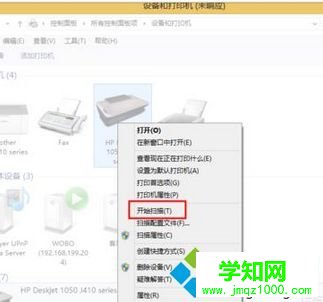
关于win8系统添加网络扫描仪的方法分享到这里了,成功添加网络扫描仪,如果想要了解更多精彩内容欢迎关注 。
相关教程:win7如何打开扫描仪win7系统扫描仪怎么用win7扫描仪在哪打开win7 添加网络连接win8系统添加打印机郑重声明:本文版权归原作者所有,转载文章仅为传播更多信息之目的,如作者信息标记有误,请第一时间联系我们修改或删除,多谢。
新闻热点
疑难解答